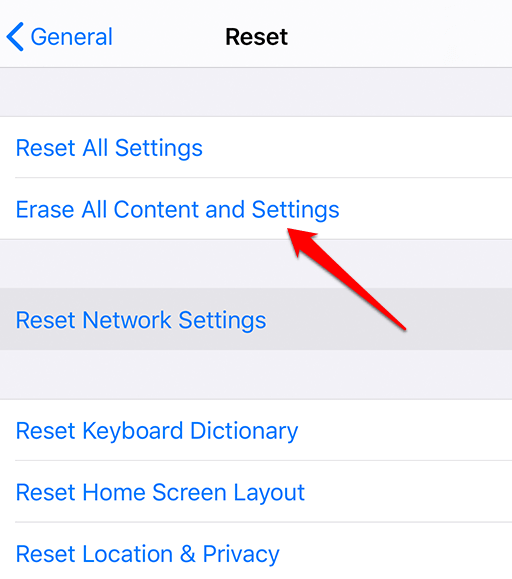A maioria dos computadores, smartphones, gadgets inteligentes e dispositivos sem fio modernos possui a tecnologia sem fio Bluetooth, que ajuda a conectá-los. Embora seja uma parte indispensável de tais dispositivos, não é perfeito, portanto pode funcionar mal a qualquer momento.
Entre os motivos pelos quais o Bluetooth não funciona ao tentar parear seus dispositivos, inclua a proximidade entre eles. , compatibilidade de dispositivos, interferência de várias fontes, como sinais de WiFi ou espectro de rádio, bateria fraca ou simplesmente porque não está ativada.

Vamos mostrar como resolver quando o Bluetooth não funciona no seu computador e smartphone e recuperá-los à condição de trabalho.
Correção quando o Bluetooth não funciona em um PC com Windows
Em um computador com Windows, você pode enfrentar problemas de conexão Bluetooth devido à compatibilidade do dispositivo, sistema operacional, ou atualizações de driver e / ou software. Outras causas incluem configurações incorretas, um dispositivo quebrado ou o dispositivo Bluetooth pode estar desligado.
Existem várias maneiras de corrigir problemas de conexão Bluetooth no Windows. Neste guia, mostraremos como corrigi-lo em um computador usando o Windows 10.
Ative o Bluetooth
Verifique se o Bluetooth está ativado acessando o Action Centere clicando no ícone de notificação no canto inferior direito da tela do computador, ao lado do Relógio. Localize o bloco Bluetoothe clique para ativá-lo (fica cinza / escuro quando desativado).
In_content_1 all: [300x250] / dfp: [640x360] ->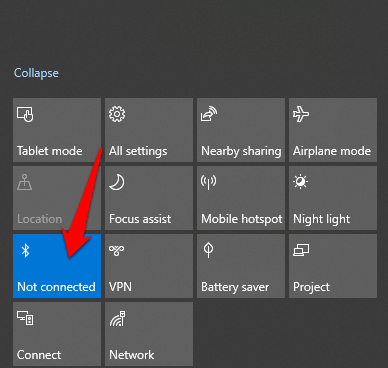
Ativando e desativando o Bluetooth novamente redefine a configuração e ajuda a corrigir os problemas de conectividade, pois o computador precisa procurar dispositivos próximos novamente.
Se você estiver a bordo de um avião e o modo de vôo estiver ativado, desabilitará o Bluetooth, desative-o assim que pousar, clicando no bloco Modo de Vôo do Windows 10 no Action Center.
Traga os dispositivos de perto uns aos outros

Se você estiver usando um computador desktop, aproxime o dispositivo Bluetooth do computador e tente emparelhá-lo. Quando a distância não estiver suficientemente próxima, a conexão Bluetooth estará fora do alcance. Portanto, verifique se estão o mais próximo possível para obter uma conexão ativa. Se for um laptop, aproxime-o do dispositivo Bluetooth com o qual você deseja conectá-lo.
Verifique o suporte de dispositivos Bluetooth
Você pode pensar que seu computador ou dispositivo Bluetooth suporta a tecnologia sem fio quando na verdade não. Nem todos os dispositivos usam Bluetooth ou possuem a tecnologia incorporada a eles. Verifique a embalagem ou o manual do dispositivo para saber se ele é compatível com Bluetooth ou não antes de tentar se conectar. Caso contrário, você poderá se conectar usando um cabo ou uma conexão WiFi.
Se o seu computador não tiver Bluetooth, compre um adaptador Bluetooth e conecte-o a um dos slots USB do seu computador e tente conectar-se novamente.

Ligue o dispositivo Bluetooth

Também é possível que o dispositivo Bluetooth ao qual você está tentando se conectar seu computador está desligado. Verifique e ligue o dispositivo antes de tentar a conexão novamente. Às vezes, também pode levar tempo para verificar e detectar outros dispositivos. Se ele desligar, ligue-o novamente e tente a conexão.
Verifique se há conflitos de dispositivo

Se você emparelhou seu dispositivo Bluetooth com mais de um computador ou outros dispositivos, pode causar conflitos e afetar a conexão. Para corrigir isso, desative o Bluetooth em todos os outros dispositivos ou computadores, exceto um e verifique se ele funciona novamente.
Por exemplo, se você tiver um rastreador de fitness conectado a vários dispositivos, ele poderá entrar em conflito com esses dispositivos. Tente emparelhar um de cada vez.
Desativar nas proximidades Dispositivos

Se você estiver emparelhando vários dispositivos Bluetooth no seu computador, pode ser mais difícil emparelhar um novo. Desligar outros dispositivos próximos conectados ao computador via Bluetooth pode ajudar a resolver o problema de conectividade.
Torne seu sistema detectável
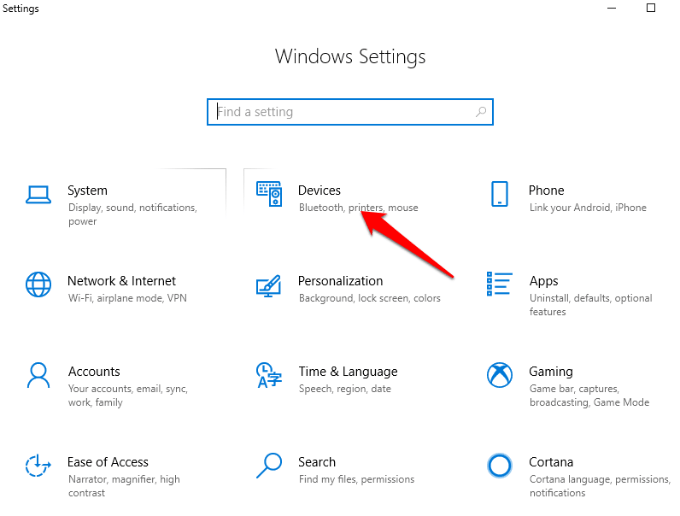
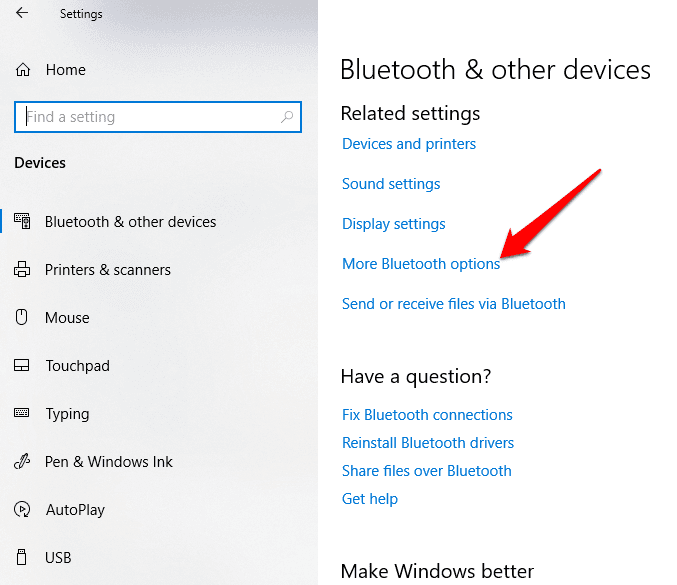
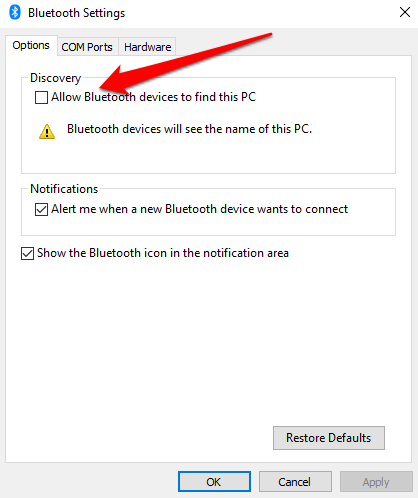
Reinicie o computador
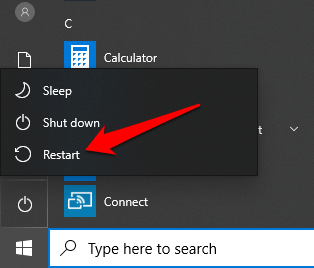
Verifique se há atualizações do Windows
O Windows 10 geralmente possui várias atualizações que podem causar falhas na conexão Bluetooth, como ocorreria com o WiFi.
Atualizações vêm com patches de segurança e os recursos e a versão mais recente do Windows 10, que também podem ajudá-lo a tentar emparelhar seu dispositivo.
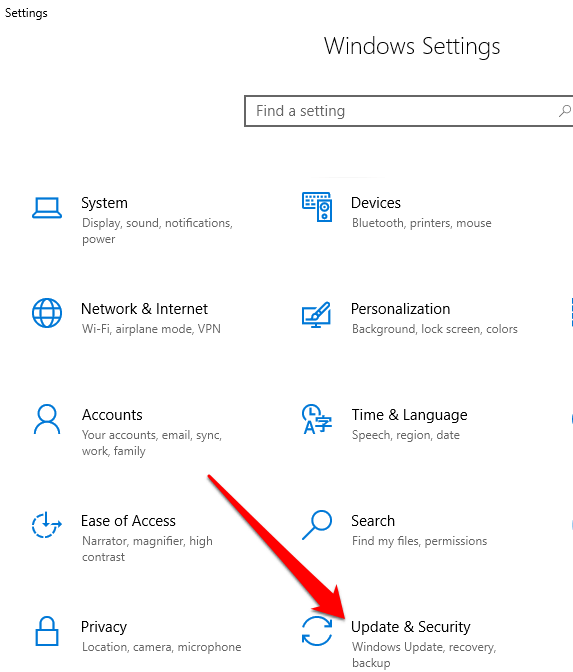
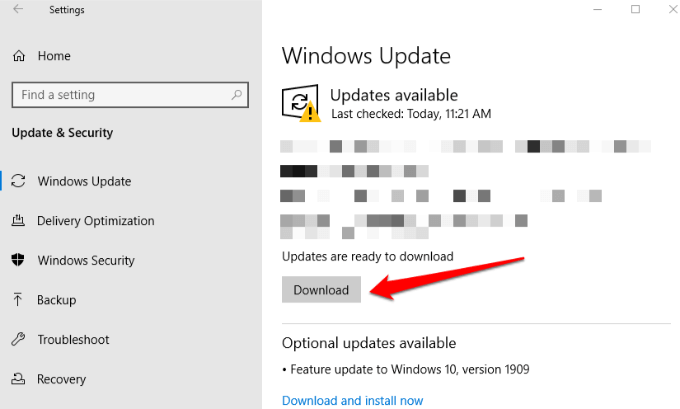
Execute o Solucionador de problemas do Windows 10 Bluetooth
Este é um recurso interno ferramenta que verifica se há problemas específicos do Bluetooth no seu computador e os soluciona.
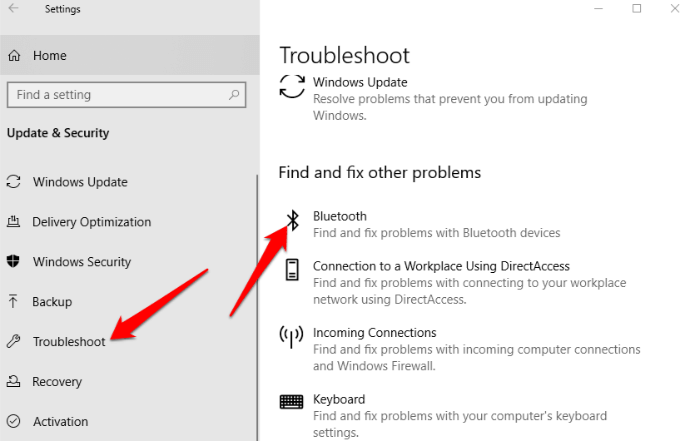
Desemparelhe e emparelhe novamente o dispositivo Bluetooth
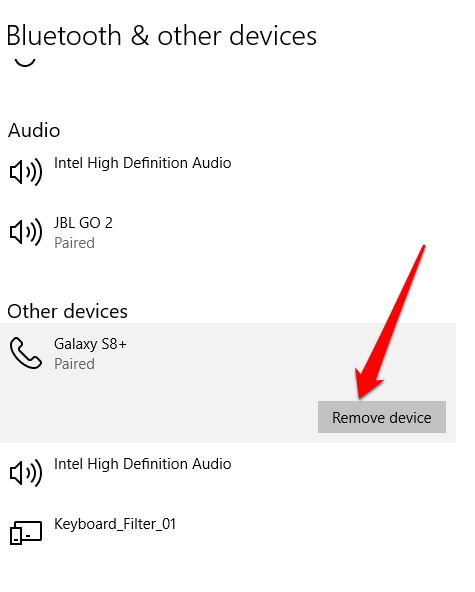
Verifique o status do serviço Bluetooth
Como um serviço do Windows 10, o Bluetooth deve ser ativado como todos os outros serviços, mas você sempre pode verificar o status do serviço e clicar nele para iniciar se estiver parado.
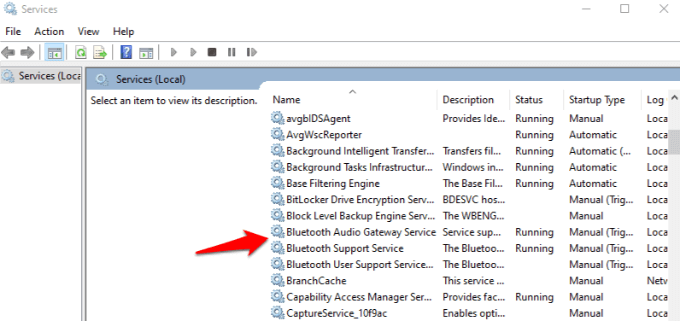
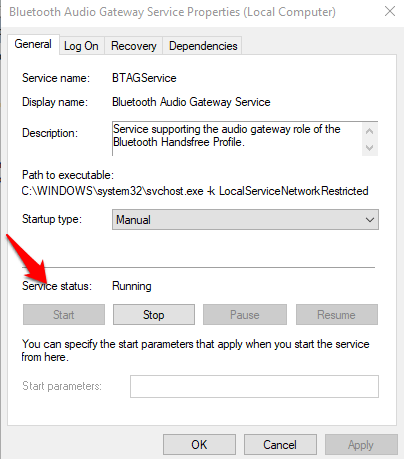
Verifique o log de eventos
Após um patch do Windows 10 de junho de 2019 para proteger a partir de uma vulnerabilidade de segurança Bluetooth, alguns dispositivos tiveram problemas de conectividade, mas você pode verificar se o seu está entre eles no Log de eventos.
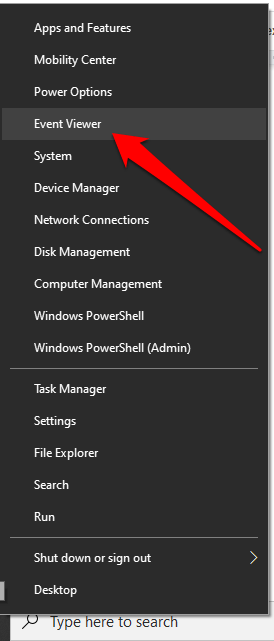
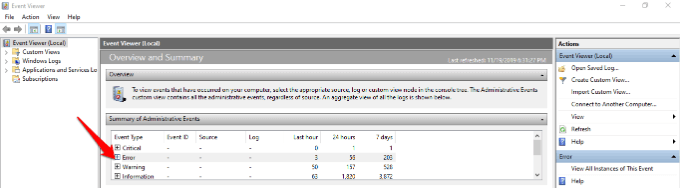
Verifique se:
ID do evento:22
Origem do evento:BTHUSB ou BTHMINI
Nome:BTHPORT_DEBUG_LINK_KEY_NOT_ALLOWED
Texto da mensagem do evento:Você r O dispositivo Bluetooth tentou estabelecer uma conexão de depuração. A pilha Bluetooth do Windows não permite a conexão de depuração enquanto não está no modo de depuração.
Atualizar drivers Bluetooth
Drivers Bluetooth desatualizados podem fazer com que a função não funcione no seu computador, especialmente se você atualizou recentemente o Windows 10.
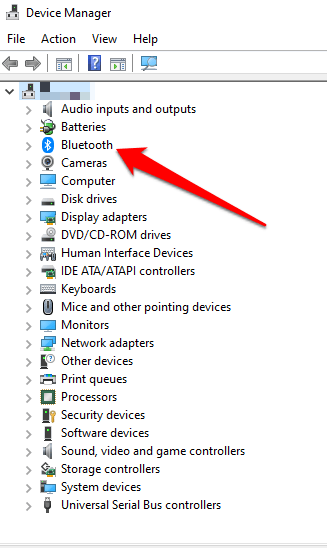
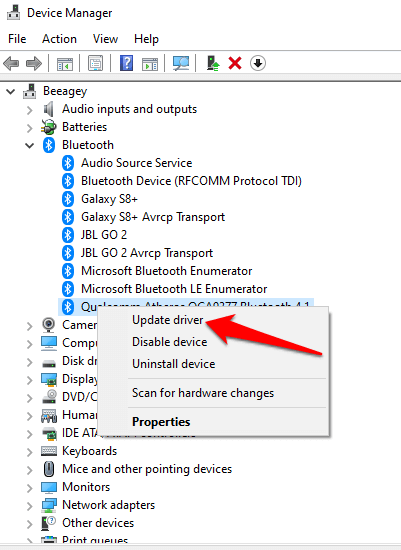
Correção quando o Bluetooth não funciona Trabalhar em um Mac
Se você estiver usando um Mac, poderá corrigir problemas de conexão Bluetooth usando esses métodos.
Desativar e ativar o Bluetooth
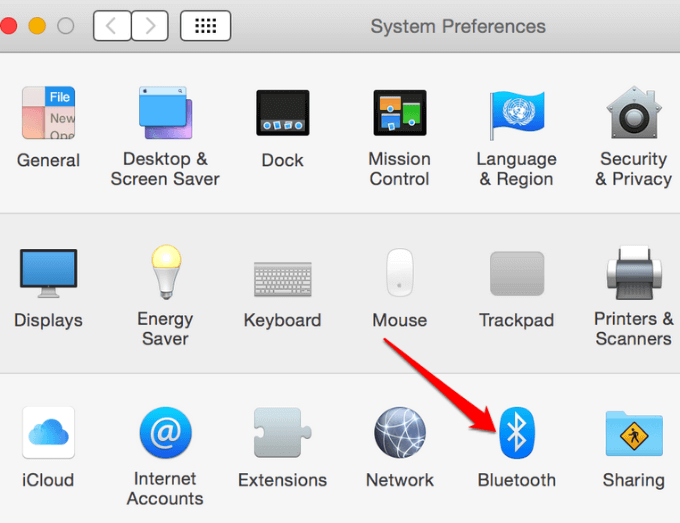
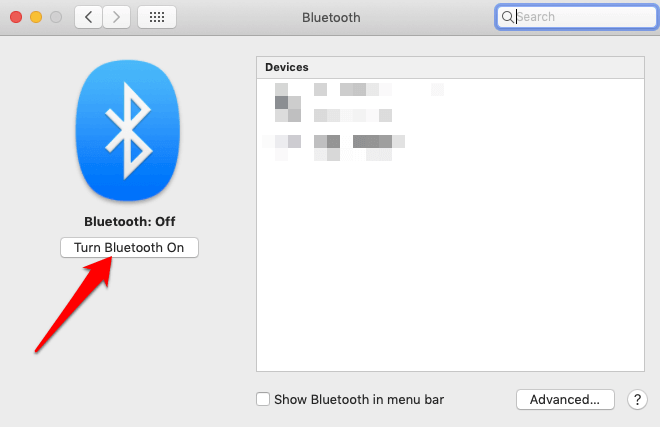
Remover lista de preferências de Bluetooth
Se o Bluetooth do seu Mac não funcionar, pode ser causado devido à corrupção da lista de preferências que o seu Mac usa para armazenar dispositivos e seu estado atual - não conectado, conectado, emparelhado com sucesso,ou não emparelhado.Essa corrupção impede o computador de lendo dados do arquivo ou atualizando os dados no arquivo.
A solução é remover ou excluir a lista de preferências, mas certifique-se de fazer backup dos dados primeiro.
- Abra o Finder e vá para /YourStartupDrive/Library/Preferences.
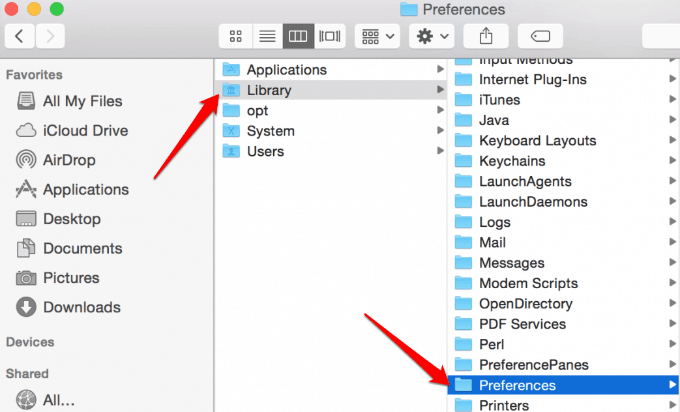
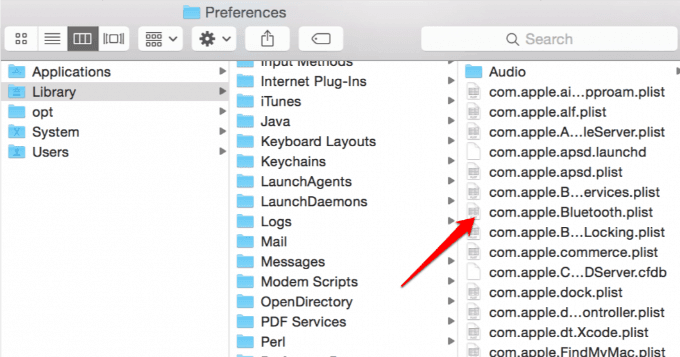
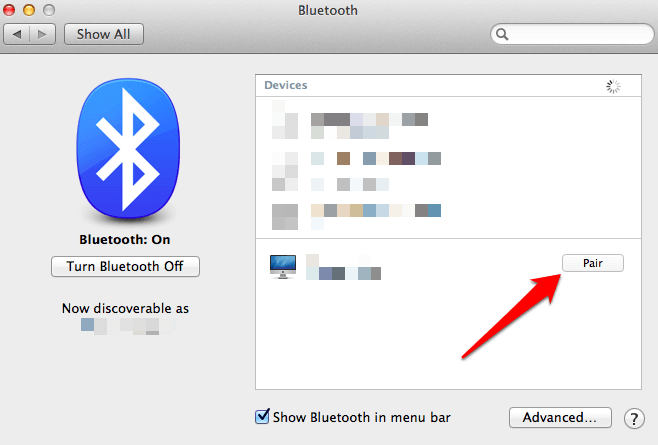
Redefinir o sistema Bluetooth
Esse é outro método de último recurso para que o Bluetooth volte a funcionar no seu Mac. Isso faz com que o computador esqueça qualquer dispositivo Bluetooth que você já usou e depois reconfigure cada dispositivo.
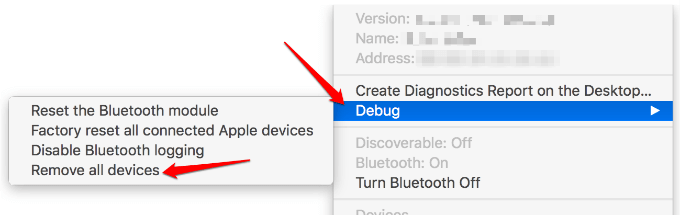
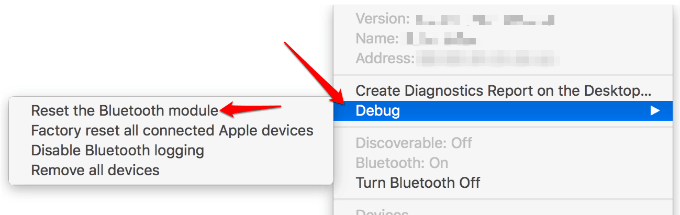
Corrigir quando o Bluetooth não funciona em um smartphone Android
Se você tentou o básico - alternar na conexão Bluetooth, ligar o dispositivo Bluetooth, reiniciar o smartphone e nada funcionar, aqui estão alguns métodos para ajudá-lo a corrigir quando o Bluetooth não funciona no Android.
Remover dispositivos emparelhados
Você pode remover todos os dispositivos emparelhados anteriormente para permitir que seu telefone Android inicie novamente, especialmente se você estiver visualizando uma lista antiga e não precisar mais dessas conexões.
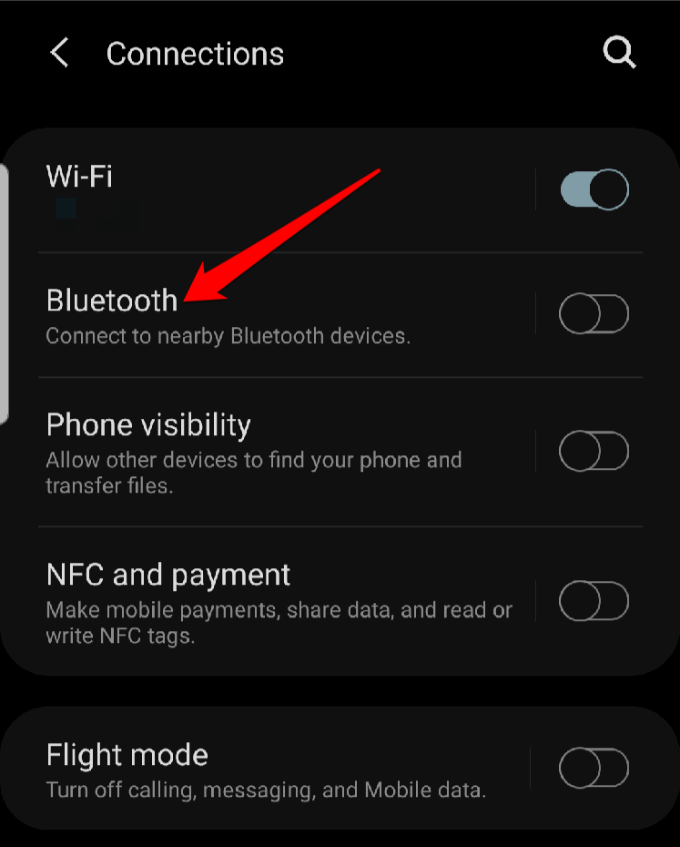
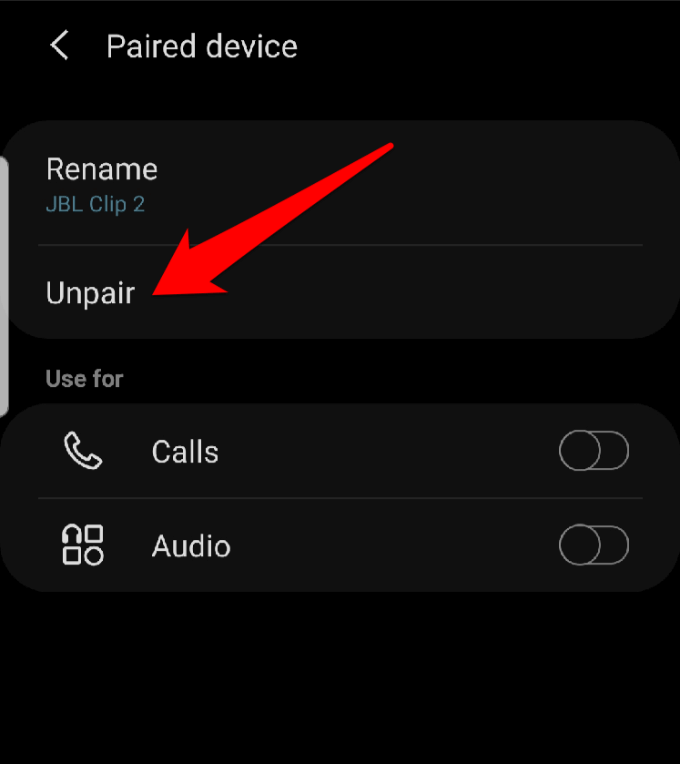
Atualize seu telefone Software
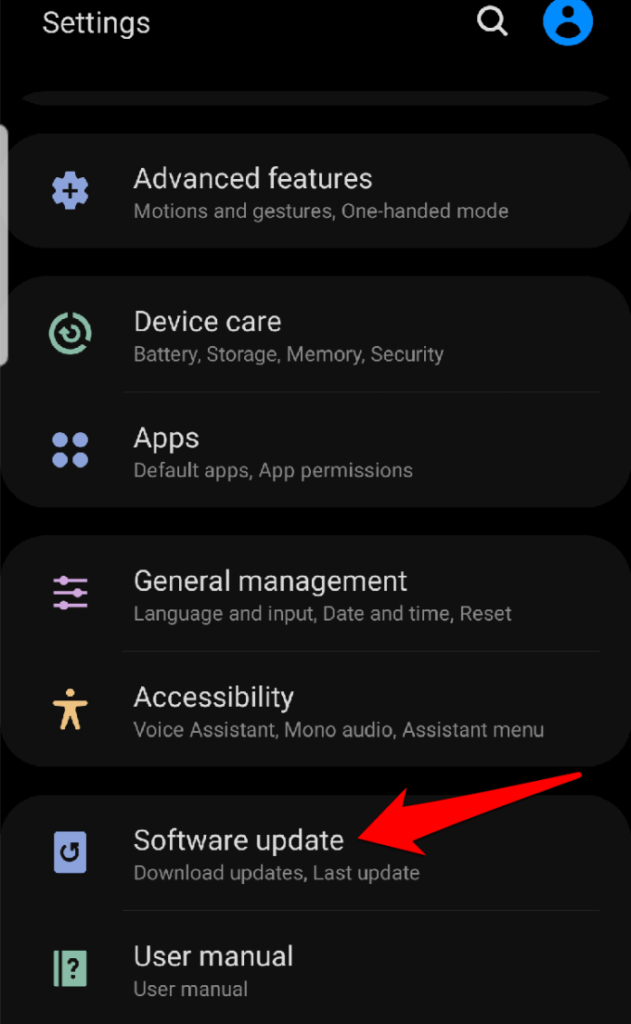
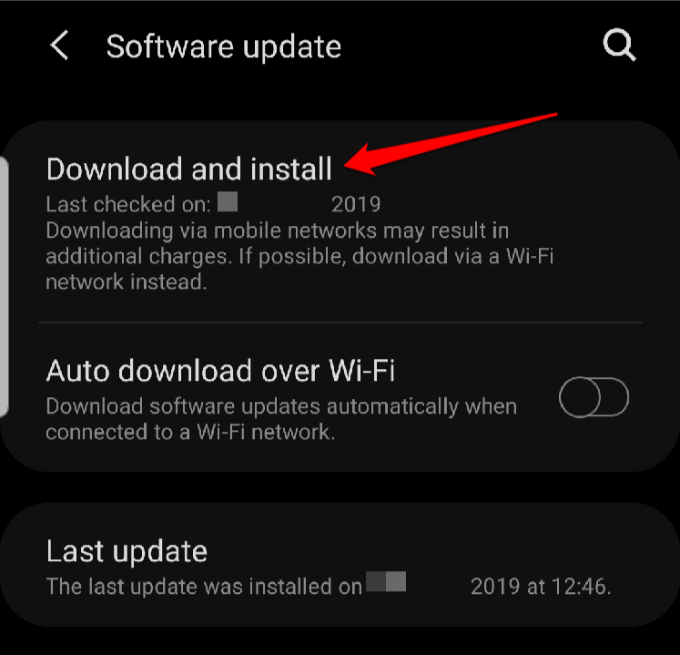
Use seu telefone Android com segurança Modo
O Modo de segurança desabilita aplicativos de terceiros no seu telefone que podem estar em conflito com o Bluetooth e causar problemas de conectividade. As etapas variam de acordo com os diferentes modelos ou versões do Android, mas, para este guia, usaremos o Android 9 (torta).
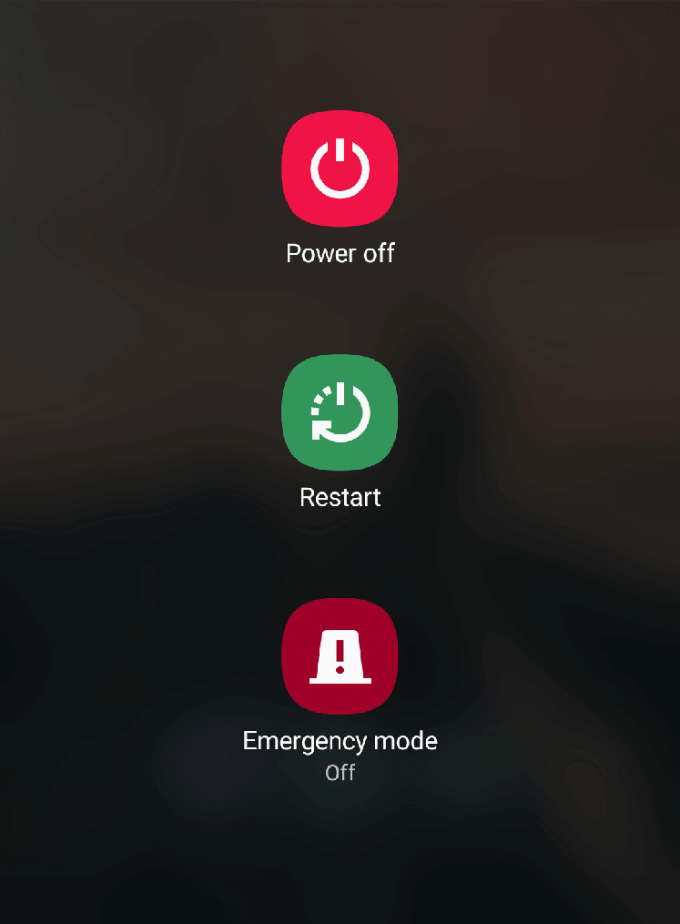
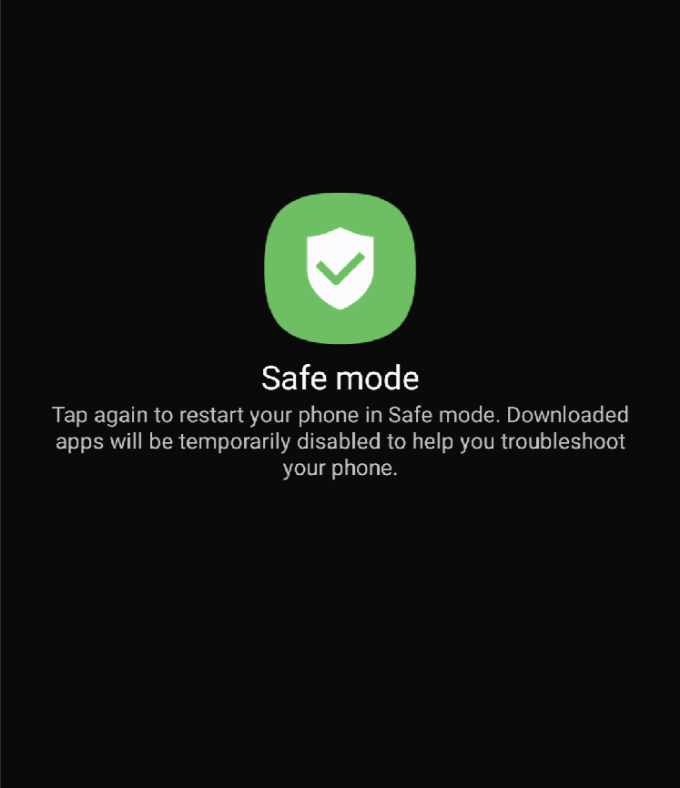
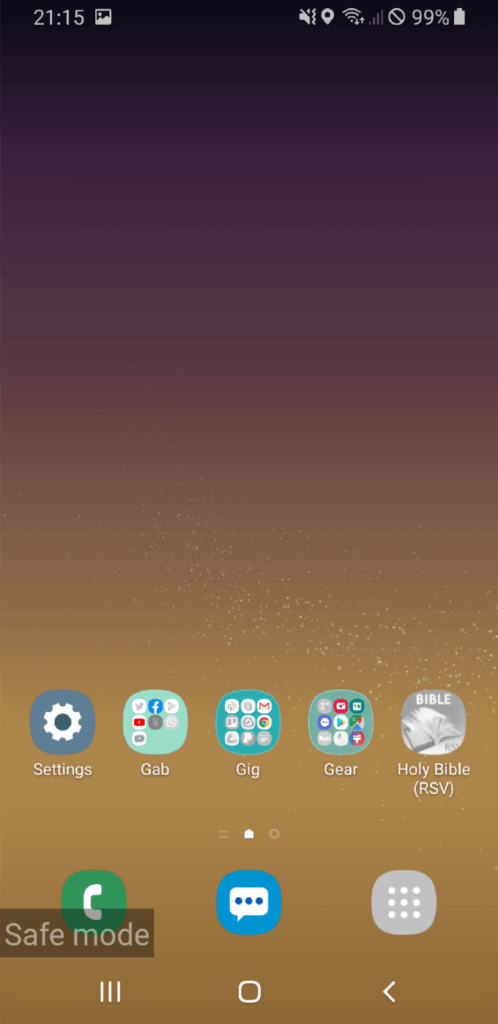
Redefinição de fábrica
Este é um método de último recurso, pois remove todos os dados e aplicativos de terceiros do seu telefone. Faça backup do seu dispositivo antes de redefinir os padrões de fábrica, indo para Configurações>Contas e backup>Smart Switch. Conceda as permissões necessárias e siga as instruções para fazer backup de seus dados.
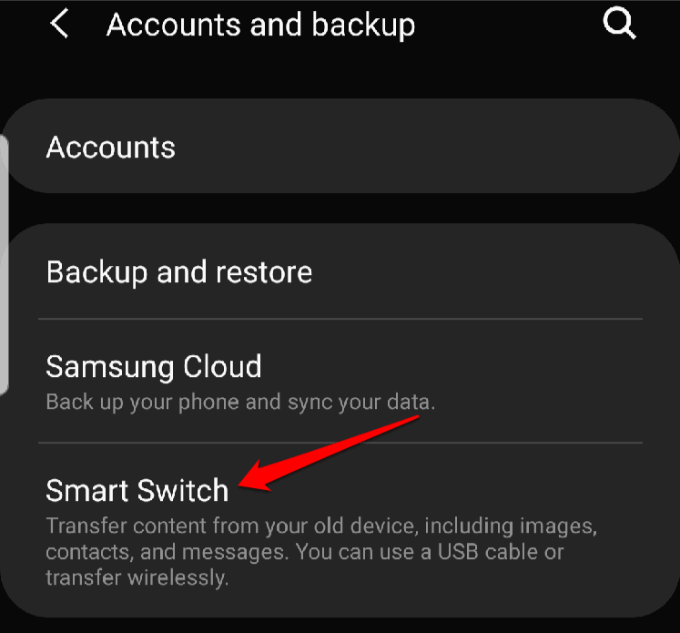
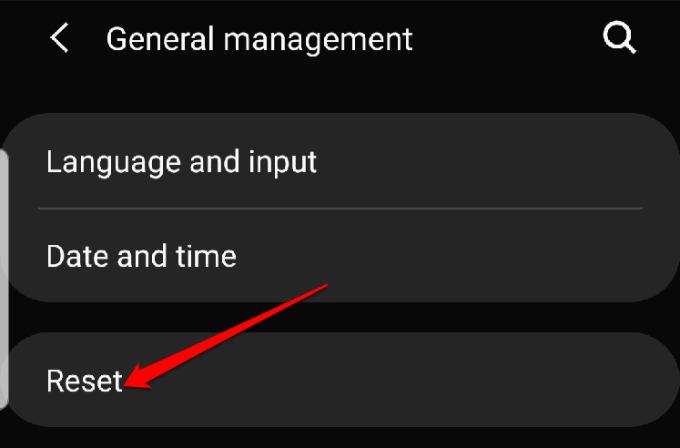
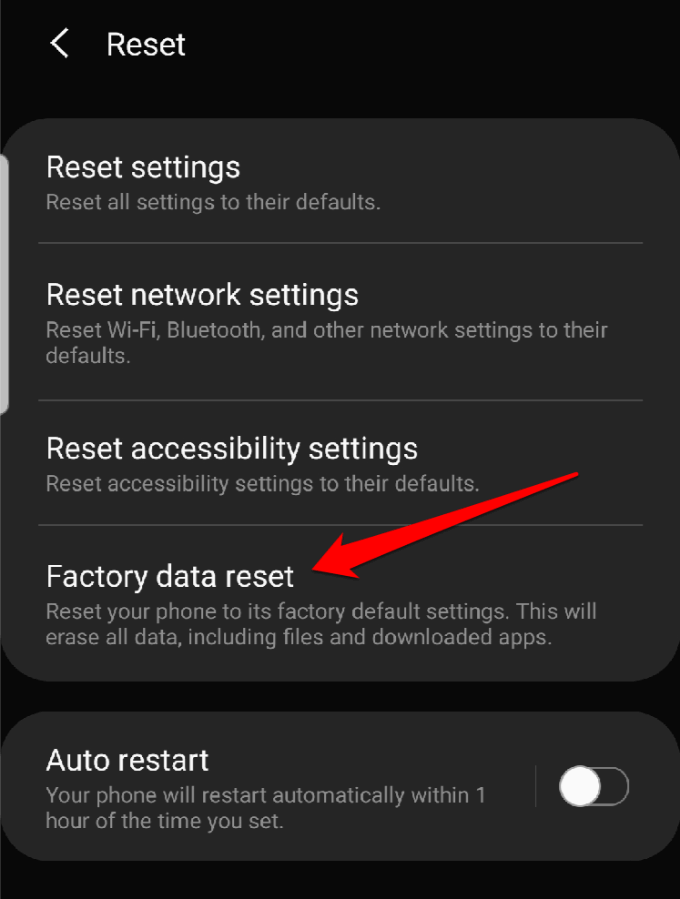
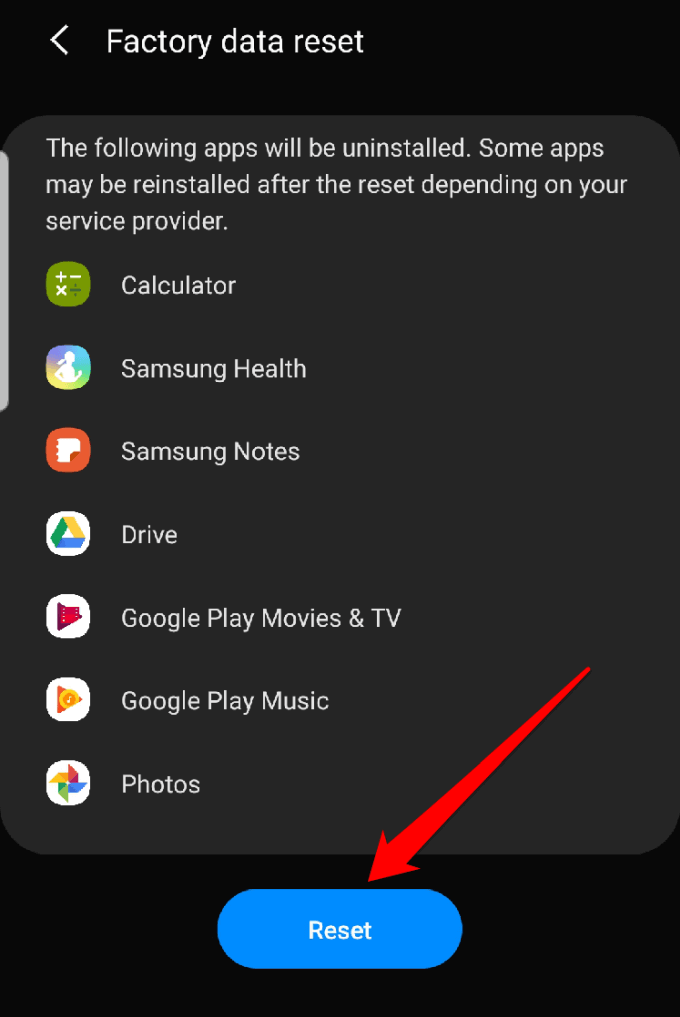
Correção quando o Bluetooth não funciona no iPhone
Se você estiver enfrentando soluços com o Bluetooth no seu iPhone, tente as etapas abaixo para resolvê-lo.
Mantenha o software do iPhone atualizado
Isso é importante por motivos de segurança e porque acompanha o recursos mais recentes do iOS para o seu dispositivo.
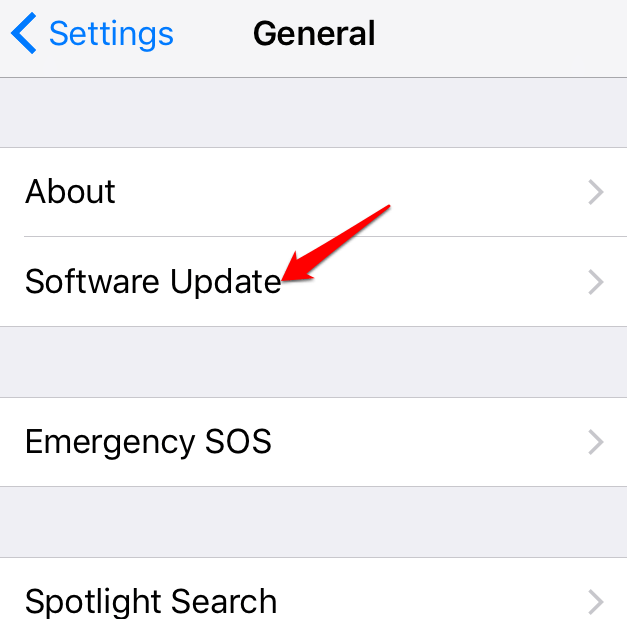
Desative o Bluetooth e reinicie o iPhone
Se o seu software iOS estiver atualizado, a próxima etapa é verificar se o Bluetooth está ativado e desativá-lo e, em seguida, reinicie o seu iPhone com força.
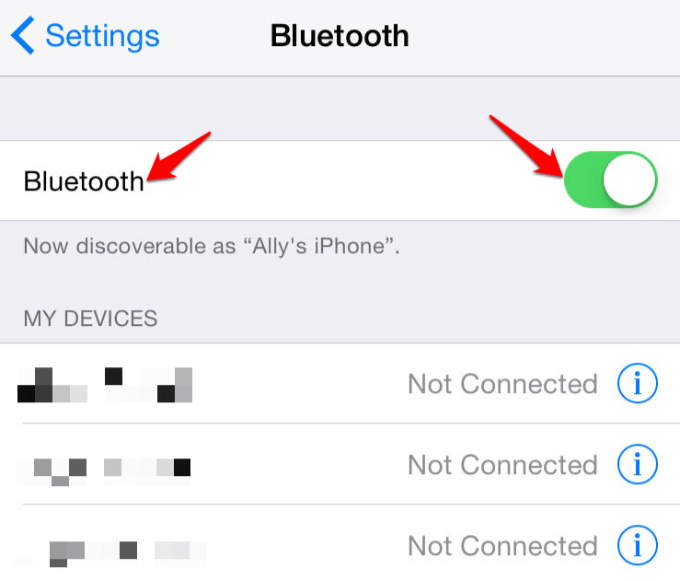
Desconecte e reconecte com o dispositivo Bluetooth
Se o seu iPhone está atualmente conectado a um dispositivo Bluetooth problemático específico, desconecte-o e tente reconectá-lo.
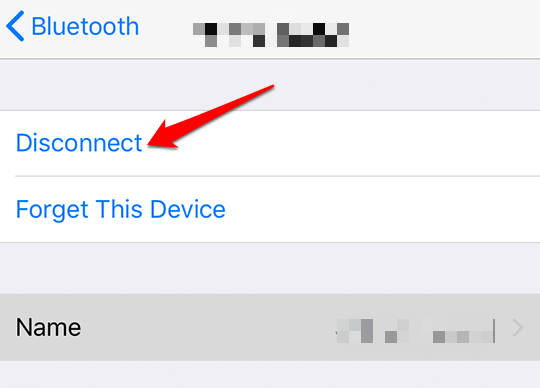
Desemparelhe e re-emparelhe os dispositivos
Para fazer isso, esqueça o dispositivo Bluetooth e tente emparelhá-lo com o seu iPhone novamente .
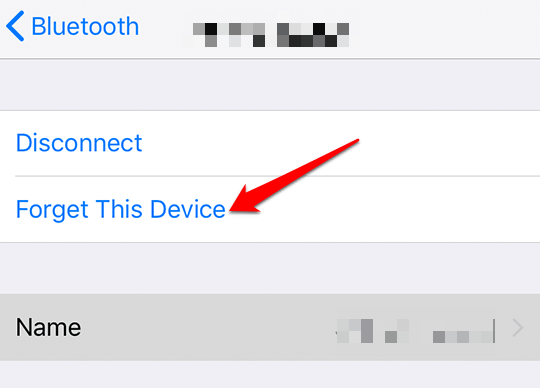
Ainda no emparelhamento, você pode tentar emparelhar com um iPhone diferente para determinar se o problema de Bluetooth está no seu iPhone ou no dispositivo com o qual você está tentando emparelhá-lo.
Se o Bluetooth ainda não funcionar com um iPhone diferente, provavelmente é o outro dispositivo, mas se funcionar, o problema está no seu iPhone.
Redefinir rede Configurações
Se o problema do Bluetooth persistir, tente redefinir as configurações de rede. Isso limpa todas as informações de Bluetooth do seu iPhone, juntamente com outras configurações de rede, como redes WiFi.
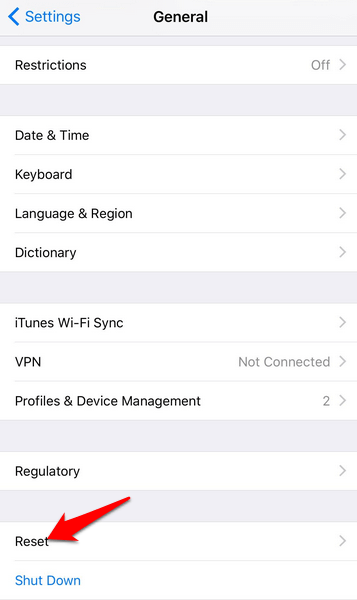
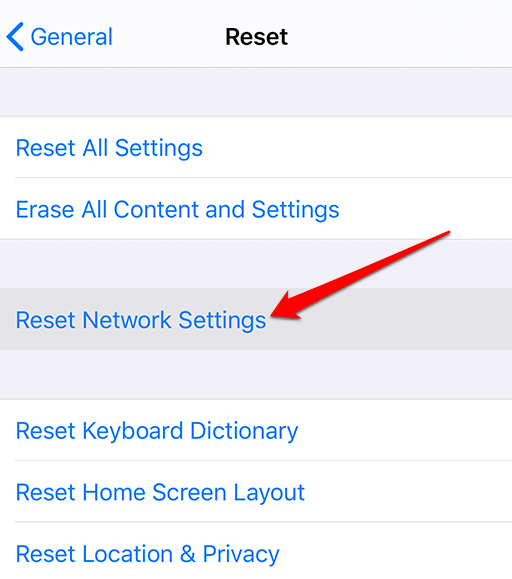
Restaurar o seu iPhone
Este é um método de último recurso para tentar quando o Bluetooth não funcionará no seu iPhone. Isso envolve redefinir o telefone de volta às configurações padrão de fábrica, o que idealmente apaga todas as suas configurações e todo o conteúdo do telefone, voltando ao estado original original antes de você retirá-lo da caixa da caixa.